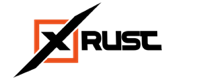Movavi Screen Capture помогает запечатлеть важные моменты в Skype
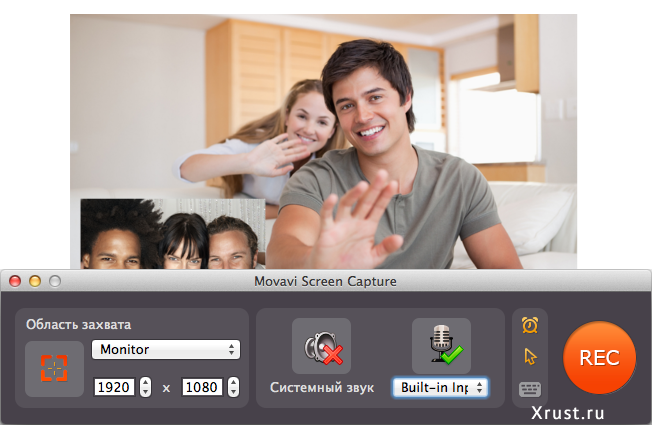
Skype — это популярная программа, которая позволяет увидеть и услышать своих родственников или же друзей из любой точки нашей планеты. Согласитесь, что это удивительная возможность для людей, которые находятся на значительном расстоянии друг от друга и желают скорее увидеться. Однако такая важная деталь как запись видеозвонка почему-то не была учтена разработчиками. Просмотр записи разговора был бы очень полезен для повторения материала в работе с репетитором или же просто для приятных воспоминаний. В данной статье вы узнаете об удобной и простой в использовании программе для записи видеозвонков.
Алгоритм действий:
1. Вступление.
Вам необходимо установить программу Movavi Screen Capture https://www.movavi.ru/support/how-to/how-to-record-skype-calls.html. Данная программа помогает записать момент вашего общения или же запечатлеть всё, что находится на экране.
2. Подготовка.
Запустите Skype и Movavi Screen Capture. При запуске приложения вы увидите надпись «захват экрана». Программа самостоятельно выберет зону, которую нужно захватить, как только вы наведёте курсор на окно Skype. Нажав на левую кнопку мыши, вы имеете возможность регулировать границы захвата вручную. Для записи видео на полном экране нужно обратиться к списку «область захвата» и выбрать формат полного экрана. Если вы хотите, чтобы видео было со звуком — проверьте цвет иконки «микрофон» и «системный звук». Во время записи эти иконки подсвечиваются зелёным цветом. Итак, мы настроили программу и готовы к работе.
3. Запись.
Для начала записи вы должны нажать большую кнопку «REC». Перед началом работы у вас будет несколько секунд для подготовки, но если вам этого не требуется — вы можете отключить этот отсчёт в настройках. Иконки «отмена», «стоп» и «пауза» помогут контролировать работу приложения. Для пользователей Windows существуют горячие клавиши F9(пауза) и F10(окончание записи). После завершения записи ваш видеозвонок будет автоматически сохранен в формате MKV.
4. Редактирование.
Теперь вы можете работать с уже готовой записью. Во вкладке «редактирование» можно обрезать начало и конец видео, удалять выбранные сегменты и конвертировать его, выбирая формат из перечня.
Надеемся, что данная статья помогла вам разобраться в работе программы для записи видеозвонков и теперь вы всегда сможете пересматривать разговоры с вашими родными и близкими.
Если Вам понравилась статья, рекомендуем:
Турция прекращает экспортно-импортные операции с Израилем
Биткоин Иисус арестован в Испании за неуплату налогов в США
Подписывайтесь на наш Дзен-канал Xrust, чтобы не пропустить новые статьи!
Нужна Помощь по установке программы Movavi Screen Capture помогает запечатлеть важные моменты в Skype ?
Авторство и права на использование всех публикаций принадлежат Xrust.ru.
Перед копированием и размещением материалов на сторонних ресурсах требуется получение разрешения, для этого необходимо написать сообщение на электронную почту rustem@xrust.ru. Вопросы и предложения также принимаются на данный адрес.
На сайте отсутствуют журналы, программы и игры для скачивания.
Комментарии (0)